Практически каждый сталкивался с ужасной «мертвой зоной» в своей беспроводной сети. Мы все были там. Мы все знаем разочарование от того, что нам прервано во время стрима , поэтому видео может буферизоваться или терпеливо ждать загрузки веб-страницы, только чтобы столкнуться с Ти-Рекс в Chrome . Вы могли бы отнести это к одной из тех проблем «первого мира», с которыми вам просто придется иметь дело. Однако, поскольку вы это читаете, установка плохого сигнала Wi-Fi, вероятно, невозможна. К счастью, есть ряд вещей, которые вы можете сделать, чтобы расширить зону покрытия Wi-Fi и улучшить сигнал Wi-Fi.
Изменить канал
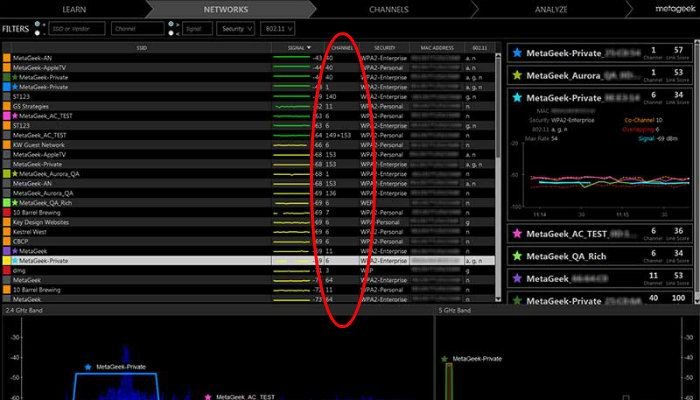
Знаете ли вы, что у маршрутизаторов есть каналы? Используйте такой инструмент, как inSSIDer (который доступен по цене) или бесплатный Contents
Изменить канал
мацияView">Wi-FiИнформацияView , чтобы узнать, на каком канале в данный момент работает ваш маршрутизатор. Эти инструменты предоставят вам много пугающей информации, но вам нужно сосредоточиться только на том, который помечен как «канал». Найдите свой маршрутизатор и запишите, на каком канале он сейчас работает. Все остальные перечисленные маршрутизаторы находятся в вашем регионе. Посмотрите, на каких каналах работают эти другие маршрутизаторы. Если на том же канале, что и ваш, работает группа людей, возможно, вы захотите переключитесь на тот, где не так многолюдно .Не вдаваясь в технические подробности: маршрутизаторы, работающие на одном и том же канале, непреднамеренно мешают друг другу. Это может привести к снижению производительности. Чтобы изменить канал, на котором работает ваш маршрутизатор, войдите в веб-интерфейс вашего маршрутизатора и переместите его на тот, который менее используется.
2,4 ГГц или 5 ГГц?
Большинство современных маршрутизаторов относятся к категории «двухдиапазонных». Это означает, что они работают как на частотах 2,4 ГГц, так и на 5 ГГц. Самая большая разница между двумя диапазонами — это скорость. Диапазон 2,4 ГГц поддерживает скорость от 450 до 600 Мбит/с, тогда как диапазон 5 ГГц поддерживает скорость 1300 Мбит/с. Какой диапазон использовать, может показаться несложным; однако не все так однозначно.

Диапазон 2,4 ГГц имеет больший радиус действия и лучше преодолевает препятствия. При этом многие устройства, например беспроводные телефоны, используют частоту 2,4 ГГц. Больше устройств, использующих одну и ту же полосу, означает большую перегрузку на этой частоте. Если вы когда-нибудь стояли в пробке, то, вероятно, понимаете, куда это идет. 2,4 ГГц имеет преимущество в дальности и преодолении потенциальных препятствий; однако он гораздо более подвержен сбоям и снижению скорости.
Диапазон 5 ГГц менее перегружен, а это значит, что он обычно обеспечивает более быстрое и стабильное соединение. Хотя это кажется привлекательным, просто помните, что он не имеет такого же радиуса действия и может быть привередливым при физическом воздействии. Вообще говоря, в квартирах и небольших домах лучше использовать частоту 5 ГГц, тогда как в больших домах лучше использовать частоту 2,4 ГГц. Если у вас есть дв
2,4 ГГц или 5 ГГц?
, поддерживающий как 2,4, так и 5 ГГц, поэкспериментируйте с обоими, чтобы увидеть, какой из них даст лучшие результаты.Переместить маршрутизатор

Беспроводной сигнал должен пройти путь от точки его происхождения (маршрутизатора) до вашего устройства. Найдите минутку, чтобы подумать обо всем, через что должен пройти сигнал, прежде чем он достигнет вас. Стены, двери, мебель и другие физические препятствия могут отрицательно повлиять на сигнал Wi-Fi. Когда беспроводной сигнал проходит через твердые объекты, он становится слабее. Вот почему ваше устройство будет отображать меньше полос приема по мере удаления от маршрутизатора.
Когда вы бросаете камень в водоем, вода колеблется во всех направлениях. Ваш роутер работает точно так же. Он равномерно распределяет сигнал Wi-Fi во всех направлениях. Если вы разместили маршрутизатор в одном конце дома и испытываете проблемы с приемом сигнала на другом конце, возможно, будет полезно переместить маршрутизатор в более центральное место. Это позволит охватить весь дом сигналом Wi-Fi, а не отправлять половину его наружу.
Не можете переместить маршрутизатор в центральное место? Есть еще способы улучшить Wi-Fi во всем доме. Если у вашего маршрутизатора есть внешние антенны, подобные той, что изображена выше, вы можете расположить антенну в направлении слабых мест. С внутренними антеннами вы не сможете передвигаться, попробуйте расположить роутер повыше. Перемещение его выше может уменьшить помехи от физических препятствий, например мебели.
Повторители и адаптеры Powerline

Если вы подозреваете, что причиной слабого сигнала могут быть препятствия или помехи от другого электронного оборудования, рассмотрите возможность использования повторителя Wi-Fi. Репитер (также известный как расширитель) по сути улавливает сигнал, передаваемый от вашего маршрутизатора, и передает его дальше. Дополнительным плюсом является то, что ретранслятор очень удобен для новичков, поскольку не требует никаких проводов. Просто подключите ретранслятор к сетевой розетке (примерно на полпути между маршрутизатором и проблемной зоной), и все готово. Результаты могут быть как удачными, так и неудачными. Попробуйте разместить репитер в разных местах дома. И обязательно сохраните квитанцию.
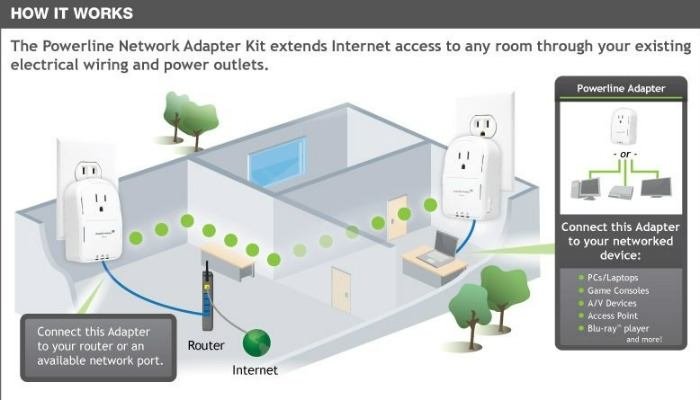
Лучшей, но более дорогой альтернативой ретрансляторам являются адаптеры Powerline. Они используют существующую электропроводку в вашем доме или офисе
Переместить маршрутизатор
чите один из адаптеров к сетевой розетке рядом с маршрутизатором и проложите между ними кабель Ethernet. Подключите другой адаптер Powerline где-нибудь в другом месте дома и подключите такое устройство, как компьютер или игровая консоль, через Ethernet. Адаптеры Powerline обычно обладают хорошей производительностью, поскольку это похоже на прокладку очень длинного кабеля Ethernet к проблемной зоне. Просто убедитесь, что весь ваш дом или офис подключен к одной и той же электрической цепи.Купить новый маршрутизатор
Беспроводной Интернет обозначается как 802.11. С тех пор он претерпел различные улучшения, обозначенные буквой, прикрепленной к концу 802.11 (например, 802.11B). С каждым улучшением в качестве суффикса добавлялась новая буква для различения. Следуйте этому руководству, чтобы выбрать лучший маршрутизатор для вашего дома. .
Новые стандарты 802.11 имеют улучшенную дальность связи и превосходную скорость. Кроме того, новые стандарты, как правило, более безопасны и значительно более стабильны, чем старые. Посмотрите на свой текущий маршрутизатор и определите, какой стандарт беспроводной связи он поддерживает. Если это один из старых вариантов «B» или «G», возможно, пришло время инвестировать в новый маршрутизатор. Выберете ли вы «N» или «AC», зависит от вашей текущей ситуации. «N» имеет большую дальность полета, но «AC» может похвастаться лучшими скоростями. К счастью, сегодня многие маршрутизаторы производятся с обоими вариантами, что позволяет вам выбрать тот, который подходит вам лучше всего.
Какие советы и рекомендации вы используете, чтобы улучшить радиус действия Wi-Fi? Дайте нам знать в комментариях!


